平板录课连接电脑的方法是什么?如何将平板与电脑连接进行录课?
- 生活常识
- 2025-07-01
- 14
平板电脑因其便携性和多功能性,已成为教师和学生进行录课和教学活动的有力工具。然而,在实际操作过程中,不少人会遇到将平板与电脑连接进行录课的难题。本文将详细介绍平板录课连接电脑的方法,确保所有步骤对初学者易懂,并提供实用技巧,帮助你顺利完成录课任务。
准备工作
在进行平板与电脑连接之前,我们需要做好以下准备工作:
1.确保平板和电脑都具备必要的硬件支持,如音频输入接口、摄像头等。
2.准备一根合适的连接线,根据平板和电脑的具体型号,可能需要USB线、HDMI线或其他专用线材。
3.软件方面,确保电脑上安装有支持录屏和音频录制的软件,如OBSStudio、Camtasia等。
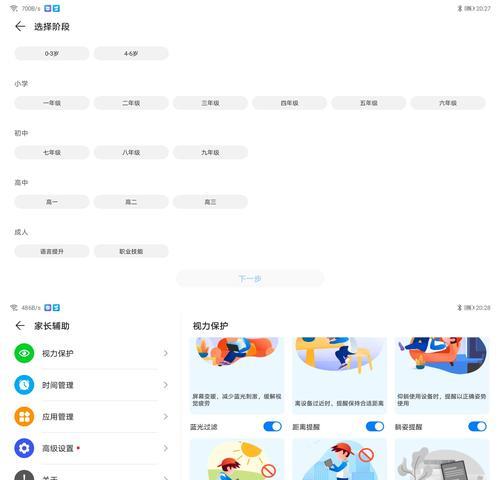
平板与电脑连接的步骤
使用USB线连接
1.连接平板与电脑:使用USB线将平板的充电口与电脑的USB口相连。
2.调整设置:在平板上,通常会弹出提示,询问是否打开“文件传输”模式。选择“是”,以便电脑能够识别平板设备。
3.传输文件:连接成功后,你的电脑会将平板识别为一个移动存储设备,你可以直接将录制的视频文件传输到电脑上。
4.共享屏幕:如果需要在电脑上实时显示平板的屏幕内容,可以在平板上使用“投屏”功能,然后选择电脑作为接收设备。
使用无线连接
1.设置平板:在平板上启用“屏幕镜像”或“投屏”功能,确保平板和电脑处于同一网络环境下。
2.设置电脑接收:在电脑上,根据你的操作系统(Windows或MacOS),打开相应的“设置”或“系统偏好设置”,找到并启用“接收屏幕镜像”或“AirPlay”接收功能。
3.连接设备:在平板的投屏功能中选择电脑作为接收设备,完成连接。
使用第三方软件进行录课
1.选择软件:选择一款支持平板与电脑互联的录课软件,如Educreations、ExplainEverything等。
2.安装并配置:在电脑和平板上都安装好软件,并按照软件指引完成初始设置。
3.开始录课:在平板上打开软件进行教学内容的讲解和演示,软件会将平板上的操作实时同步到电脑屏幕上,并进行录制。
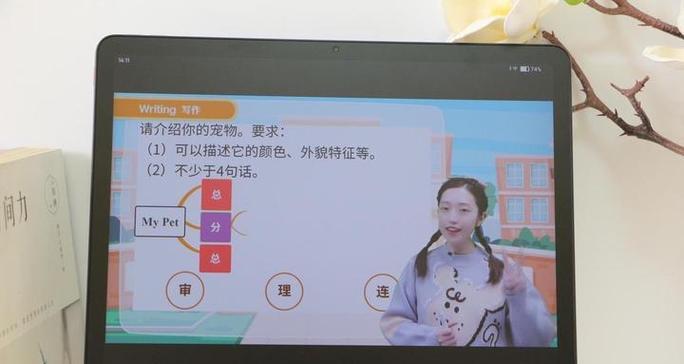
注意事项与技巧
在平板与电脑连接之前,务必确保两者均已更新至最新版本的操作系统和驱动程序。
连接后,如果遇到设备不识别的问题,可尝试重启平板和电脑,或更换不同类型的连接线。
在进行录课时,注意平板与电脑之间的位置,确保音频和视频的清晰传输,避免出现延迟或断线。
建议在录课前进行测试,以确保音频和视频的质量符合要求。
使用无线连接录课时,网络的稳定性对录制效果影响较大,尽量选择稳定的WiFi网络。

结语
通过以上步骤,平板与电脑的连接变得简便易行,录课过程也会更加顺利。随着技术的不断进步,平板和电脑之间的协作能力愈发强大,为教育工作者和学生提供更多的可能性。希望本文的介绍能够帮助您高效完成录课任务,享受便捷的教学体验。
版权声明:本文内容由互联网用户自发贡献,该文观点仅代表作者本人。本站仅提供信息存储空间服务,不拥有所有权,不承担相关法律责任。如发现本站有涉嫌抄袭侵权/违法违规的内容, 请发送邮件至 3561739510@qq.com 举报,一经查实,本站将立刻删除。